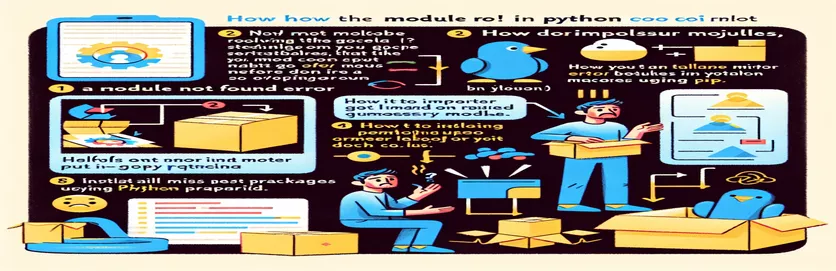Khắc phục sự cố nhập mô-đun trong Google Colab
Việc gặp phải ModuleNotFoundError khi chạy tập lệnh Python trong Google Colab có thể gây khó chịu, đặc biệt là khi quá trình nhập hoạt động hoàn toàn bình thường trong một ô sổ tay. Sự cố này thường phát sinh khi cố chạy tập lệnh từ dấu nhắc shell, dẫn đến nhầm lẫn và chậm trễ trong quy trình làm việc của bạn.
Trong bài viết này, chúng ta sẽ khám phá một tình huống phổ biến trong đó kho lưu trữ GitHub được gắn vào Google Colab và một tập lệnh Python cụ thể không chạy được do lỗi nhập. Chúng tôi sẽ cung cấp hướng dẫn từng bước để giải quyết vấn đề này mà không ảnh hưởng đến quá trình nhập hiện có trong các ô sổ tay Colab của bạn.
| Yêu cầu | Sự miêu tả |
|---|---|
| sys.path.append() | Thêm một thư mục được chỉ định vào đường dẫn Python để làm cho các mô-đun trong thư mục đó có thể nhập được. |
| import sys | Nhập mô-đun sys, cung cấp quyền truy cập vào các tham số và chức năng dành riêng cho hệ thống. |
| print() | Xuất thông báo tới bảng điều khiển cho mục đích xác minh và gỡ lỗi. |
| #!/bin/bash | Cho biết tập lệnh phải được thực thi bằng shell Bash. |
| cd | Thay đổi thư mục hiện tại theo đường dẫn đã chỉ định, đảm bảo tập lệnh chạy đúng thư mục. |
| python -c | Thực thi lệnh Python được truyền dưới dạng chuỗi trực tiếp từ shell. |
Tìm hiểu giải pháp cho ModuleNotFoundError
Ví dụ về tập lệnh Python điều chỉnh đường dẫn Python để bao gồm thư mục chứa mô-đun mong muốn. Bằng cách sử dụng import sys Và sys.path.append('/content/QML'), chúng tôi đảm bảo rằng trình thông dịch có thể định vị và nhập QML.bc.UtilFunc mô-đun không có lỗi. Cách tiếp cận này có lợi khi chạy tập lệnh từ dấu nhắc shell, vì nó tránh được các hạn chế về đường dẫn tìm kiếm mô-đun mặc định. Ngoài ra, tập lệnh còn bao gồm một câu lệnh in để xác nhận việc nhập mô-đun thành công, cung cấp phản hồi ngay lập tức cho người dùng.
Tập lệnh shell tự động hóa quá trình thực thi, đảm bảo đặt đúng thư mục làm việc trước khi chạy lệnh Python. Nó bắt đầu bằng một dòng Shebang, #!/bin/bash, cho biết việc sử dụng shell Bash. Các cd lệnh thay đổi thư mục hiện tại thành /content/QML, đảm bảo tập lệnh chạy trong đúng ngữ cảnh. Lệnh cuối cùng, python -c "import sys; sys.path.append('/content/QML'); import run_smr", thực thi lệnh Python trực tiếp từ shell, cập nhật đường dẫn và chạy tập lệnh mong muốn trong một bước. Sự kết hợp giữa Python và tập lệnh shell này giải quyết hiệu quả ModuleNotFoundError trong Google Colab.
Giải quyết ModuleNotFoundError trong Google Colab
Tập lệnh Python để điều chỉnh đường dẫn Python
# Add the base directory to the Python pathimport syssys.path.append('/content/QML')# Importing the module after updating the pathimport QML.bc.UtilFunc as UF# Verifying the importprint("Module imported successfully!")
Tập lệnh để tự động điều chỉnh đường dẫn và thực thi tập lệnh
Shell Script để chạy tập lệnh Python với đường dẫn chính xác
#!/bin/bash# Ensure the current working directory is the script's directorycd /content/QML# Run the Python scriptpython -c "import sys; sys.path.append('/content/QML'); import run_smr"
Giải quyết ModuleNotFoundError trong Google Colab
Tập lệnh Python để điều chỉnh đường dẫn Python
# Add the base directory to the Python pathimport syssys.path.append('/content/QML')# Importing the module after updating the pathimport QML.bc.UtilFunc as UF# Verifying the importprint("Module imported successfully!")
Tập lệnh để tự động điều chỉnh đường dẫn và thực thi tập lệnh
Shell Script để chạy tập lệnh Python với đường dẫn chính xác
#!/bin/bash# Ensure the current working directory is the script's directorycd /content/QML# Run the Python scriptpython -c "import sys; sys.path.append('/content/QML'); import run_smr"
Xử lý hàng nhập trong Google Colab
Một cách tiếp cận khác để giải quyết vấn đề ModuleNotFoundError trong Google Colab là bằng cách sửa đổi số 8 biến môi trường. Việc này có thể được thực hiện trực tiếp trong môi trường Colab, đảm bảo rằng đường dẫn chính xác được nhận dạng cho tất cả các lần nhập mô-đun. Bằng cách thiết lập số 8 để bao gồm thư mục mô-đun của bạn, bạn có thể tránh các vấn đề liên quan đến độ phân giải mô-đun cả trong ô sổ ghi chép và lệnh shell.
Để sửa đổi số 8, bạn có thể dùng os mô-đun trong Python để đặt các biến môi trường. Phương pháp này mang lại sự linh hoạt và khả năng kiểm soát các đường dẫn tìm kiếm mô-đun, giúp quản lý các cấu trúc dự án phức tạp dễ dàng hơn. Ngoài ra, bạn có thể sử dụng các tính năng tích hợp sẵn của Colab, chẳng hạn như phép thuật tế bào, để đơn giản hóa quy trình và cải thiện hiệu quả quy trình làm việc của bạn.
Các câu hỏi và giải pháp phổ biến cho ModuleNotFoundError
- Làm cách nào để sửa đổi PYTHONPATH trong Google Colab?
- Sử dụng os mô-đun để đặt các biến môi trường, ví dụ: os.environ['PYTHONPATH'] = '/content/QML'.
- Tại sao quá trình nhập mô-đun của tôi hoạt động trong ô sổ ghi chép nhưng không hoạt động trong lệnh shell?
- Lệnh shell và ô sổ ghi chép có thể có các thư mục làm việc hoặc cài đặt môi trường khác nhau. Điều chỉnh sys.path hoặc số 8.
- Mục đích của lệnh sys.path.append() là gì?
- Nó thêm một thư mục được chỉ định vào đường dẫn Python, cho phép trình thông dịch định vị và nhập các mô-đun từ thư mục đó.
- Làm cách nào để đảm bảo tập lệnh của tôi chạy trong đúng thư mục?
- Sử dụng cd lệnh trong tập lệnh shell để thay đổi thư mục thích hợp trước khi chạy tập lệnh Python của bạn.
- Dòng #!/bin/bash làm gì trong tập lệnh?
- Nó chỉ định rằng tập lệnh phải được thực thi bằng shell Bash.
- Tôi có thể chạy lệnh Python trực tiếp từ shell trong Google Colab không?
- Có, bạn có thể sử dụng python -c lệnh thực thi mã Python trực tiếp từ shell.
- Làm cách nào để xác minh rằng mô-đun của tôi đã được nhập thành công?
- Sử dụng một print() sau khi nhập để xác nhận rằng mô-đun đã được tải mà không có lỗi.
- Có cần thiết phải điều chỉnh PYTHONPATH cho mỗi lần thực thi tập lệnh không?
- Có, nếu tập lệnh của bạn dựa vào đường dẫn mô-đun tùy chỉnh, việc điều chỉnh số 8 đảm bảo độ phân giải mô-đun nhất quán.
- Tôi nên làm gì nếu vẫn không tìm thấy mô-đun của mình sau khi điều chỉnh đường dẫn?
- Kiểm tra kỹ đường dẫn thư mục và đảm bảo rằng tên mô-đun là chính xác và không có lỗi chính tả.
Tóm tắt các điểm chính về độ phân giải mô-đun
Gặp phải một ModuleNotFoundError trong Google Colab là điều phổ biến khi chạy tập lệnh từ shell. Sự cố này thường xảy ra do đường dẫn mô-đun không chính xác. Điều chỉnh số 8 biến môi trường hoặc cập nhật đường dẫn Python trong tập lệnh có thể giải quyết vấn đề này. Việc tự động hóa quy trình này bằng các tập lệnh shell đảm bảo rằng các đường dẫn chính xác được đặt, ngăn ngừa lỗi và cải thiện hiệu quả quy trình làm việc trong Colab.